快用苹果助手为iPhone手机设置铃声的操作教程
2023-11-12 14:15:00作者:02502攻略网
今天给大家讲的是快用苹果助手为iPhone手机设置铃声的设置方法,对快用苹果助手感兴趣的同学们就一起学习下具体方法吧!
快用苹果助手为iPhone手机设置铃声的操作教程

我们先将iPhone连接快用苹果助手,左上角第三个板块“xxx的iphone”点击进入页面。
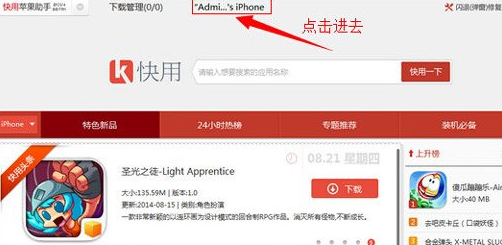
然后我们进入页面后,左边一排的板块,点击铃声选项。
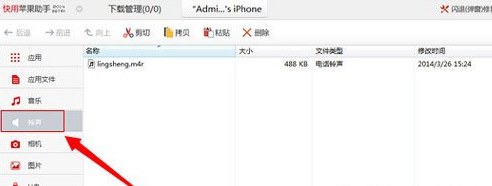
这时我们将你想设置为铃声的音乐直接下载到电脑桌面,下载完毕后,直接将音乐拖拽到快用的铃声页面内。
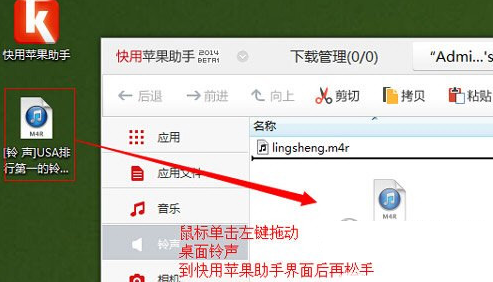
最后我们将音乐移到页面内,铃声下载成功,直接打开手机设置为铃声就可以了。
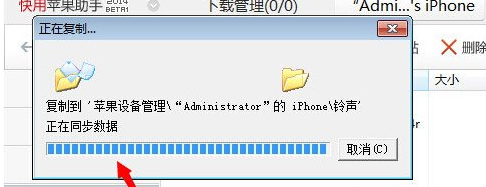
根据上文所述的快用苹果助手为iPhone手机设置铃声的具体操作流程,你们是不是都学会了呀!

